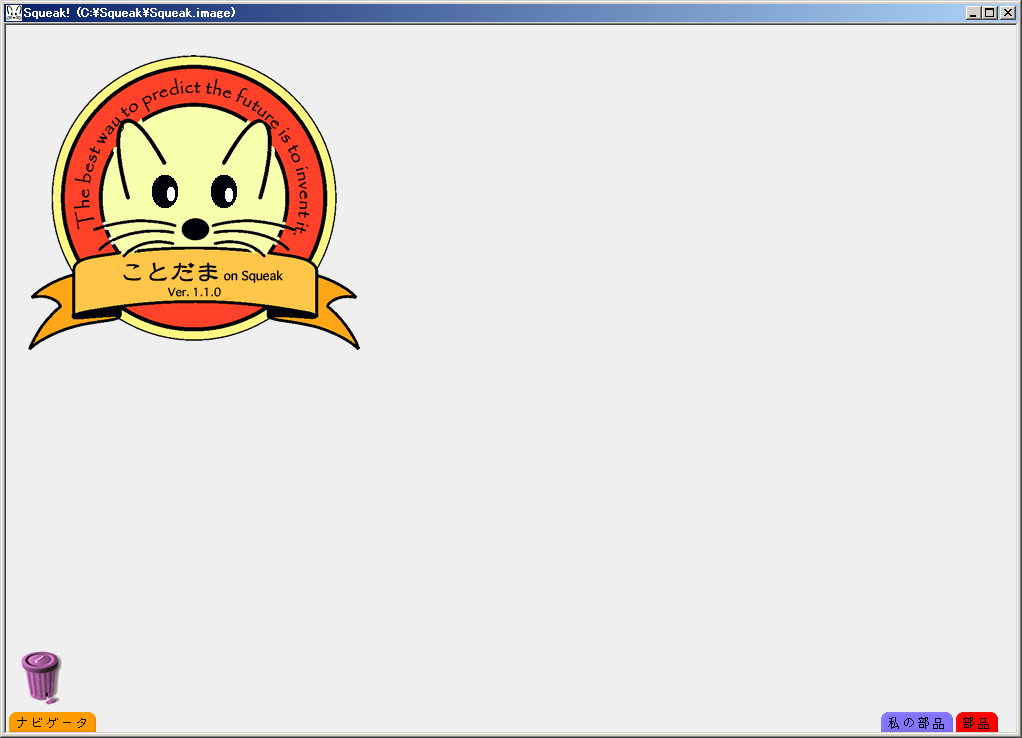
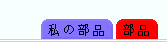
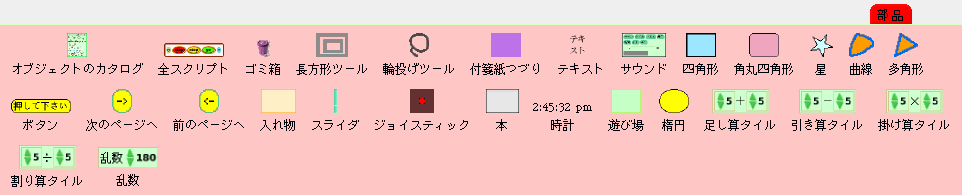
このプロジェクトでは,Squeakの基本操作の練習をします. Squeak以外の環境に慣れている人にとって,最初はSqueak特有の操作方法に戸惑うかもしれません. しかし,Squeakでは全てのものが「オブジェクト」として扱われており,一貫性のある操作環境が提供されているので,操作を習得するのは非常に容易です.
一通りSqueakの基本操作に慣れたら,「ペイントツール」を使って車の絵を描いてみましょう. これからテキストで取り組むプロジェクトで使うので,愛着のもてるかわいい絵だといいですね.
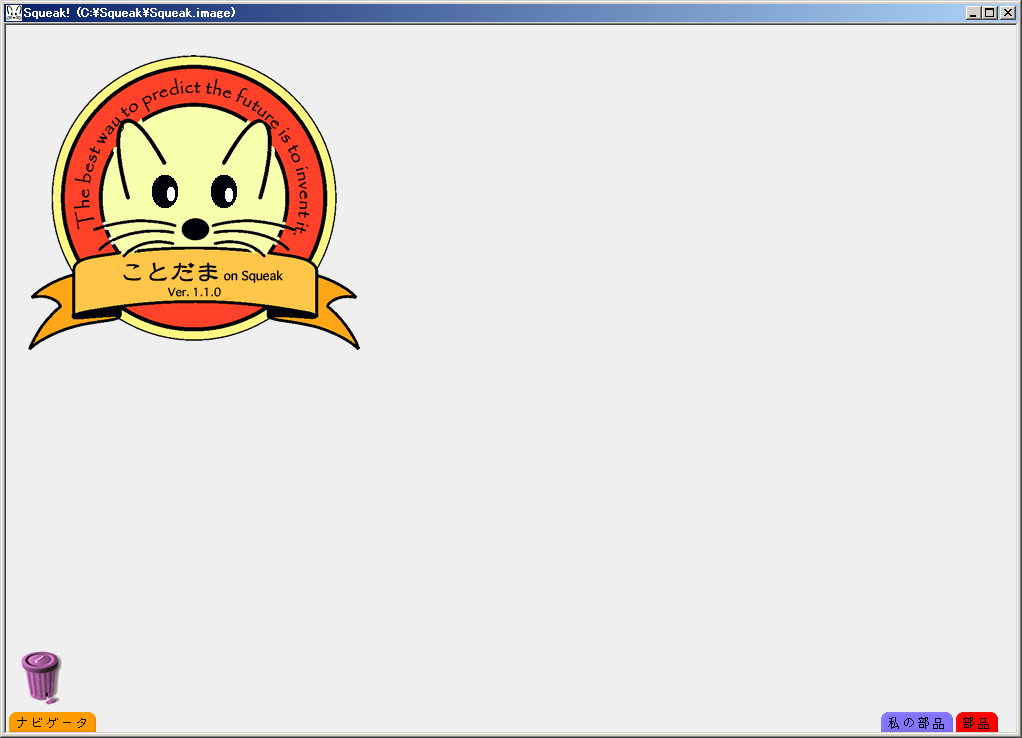
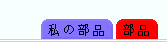
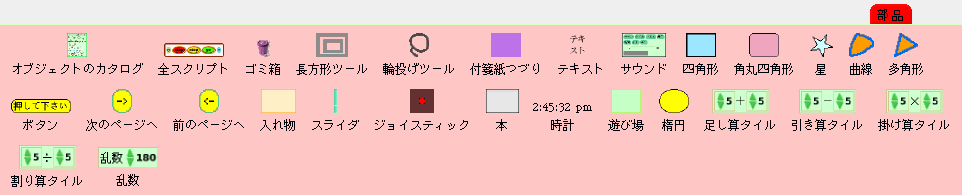

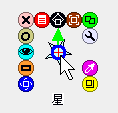
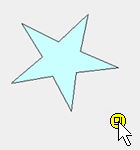
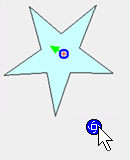
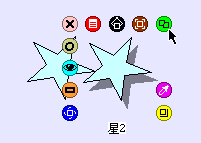
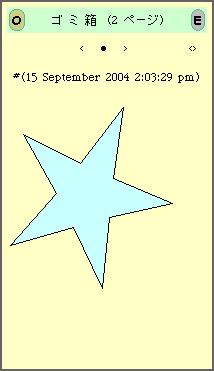
| No. 1-1 やってみよう! |
|
黄,青,緑,桃ハロ以外のハロを使うとどんなことができるでしょうか?ハロをクリックして研究してみましょう. ヒント
節[ハロ] に様々なハロの解説があります. |
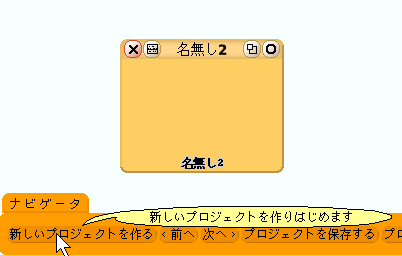
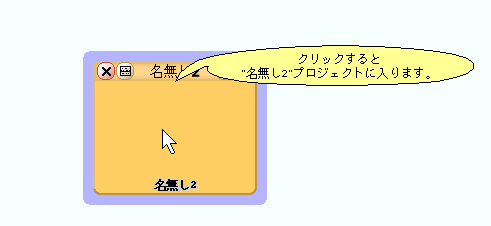
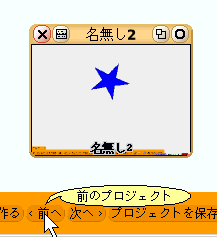
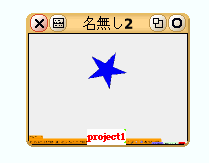

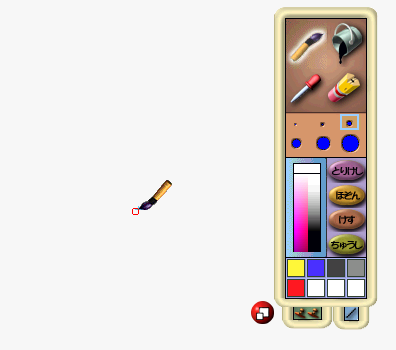
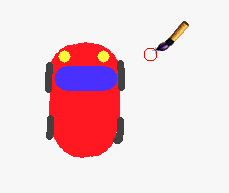
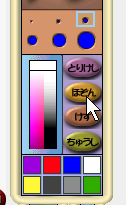



| No. 1-2 やってみよう! |
|
Sくんはパレットのボタンの役割がよく分からないようです. パレットのボタンの役割を調べて,Sくんに教えてあげましょう.
ヒント
英語版のSqueakでは,以下のようにボタンの名前が付けられています. 日本語訳がどうして分かりにくくなってしまったのかを考えてみるとよいでしょう.
|
| No. 1-3 やってみよう! |
|
緑ハロと描き直しハロをうまく使って,形はまったく同じで,色違いの車を作ってみましょう.
|
| No. 1-4 やってみよう! |
|
ペイントツールには色々な機能があります.ペイントツールを駆使して色々なオブジェクトを作ってみましょう. ヒント
節[ペイントツール] にペイントツールの使い方の解説があります. |
| No. 1-5 やってみよう! |
|
自分のコンピュータに保存されている画像ファイル(1)(どんな画像でもよい)をSqueakの画面にドラッグ&ドロップしてみましょう.
|
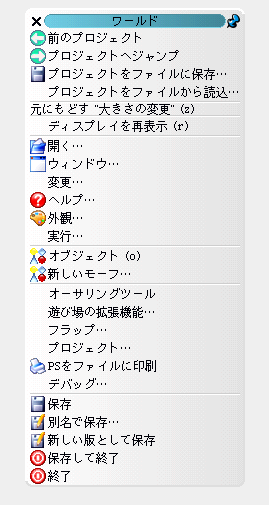

| No. 1-6 やってみよう! |
|
Squeakには,imageファイルに全てのデータを保存する以外に,1つのプロジェクトのデータだけをファイルに保存する方法があります. この方法を利用すると,データを保存するためのファイルのサイズを小さくすることができます. project1だけをproject1.prというファイルに保存し,Squeak.imageとサイズを比較してみましょう. ヒント
節[プロジェクト単位の保存] に1つのプロジェクトだけを保存する方法の解説があります. |